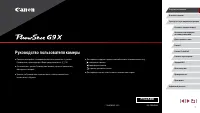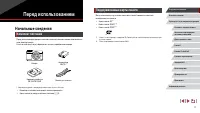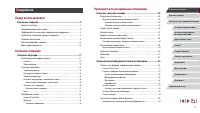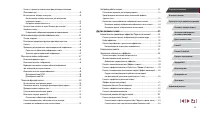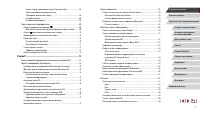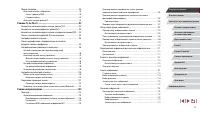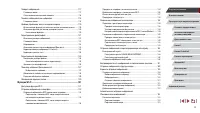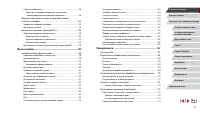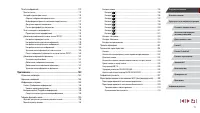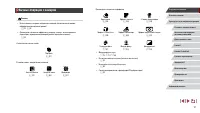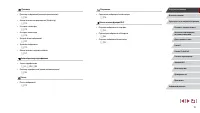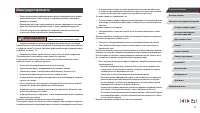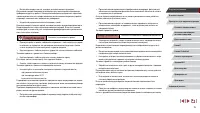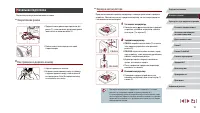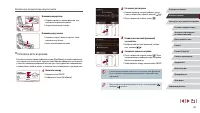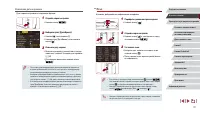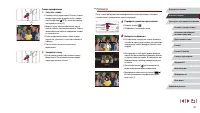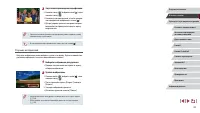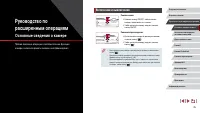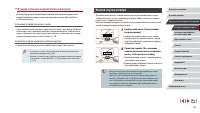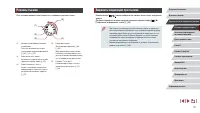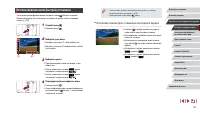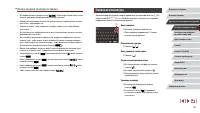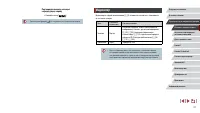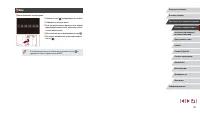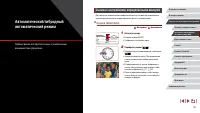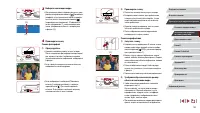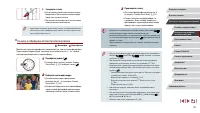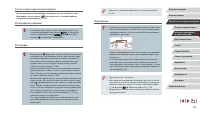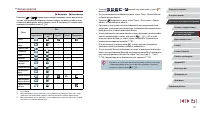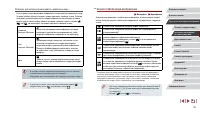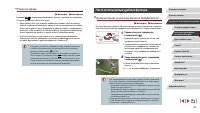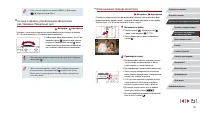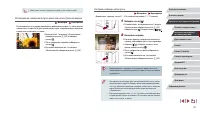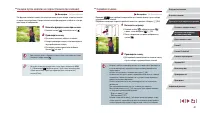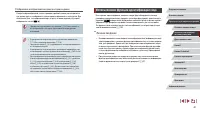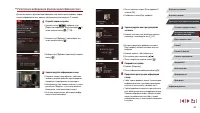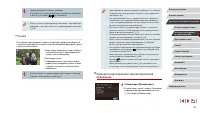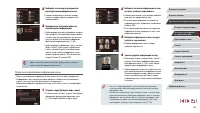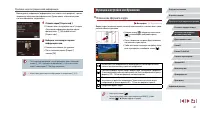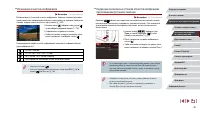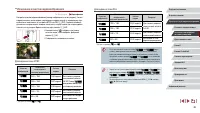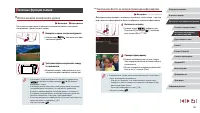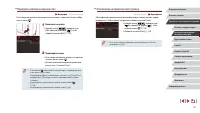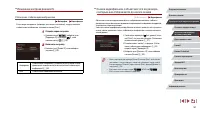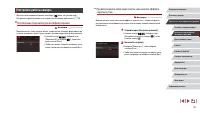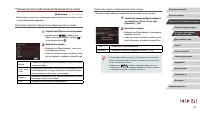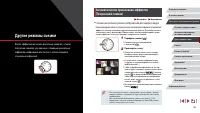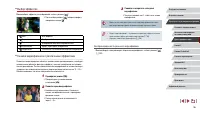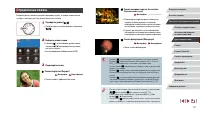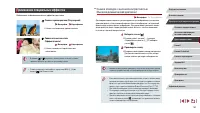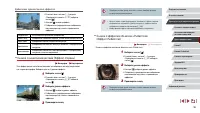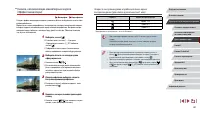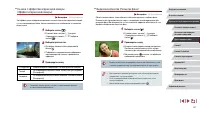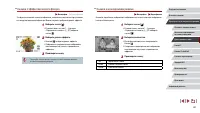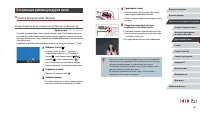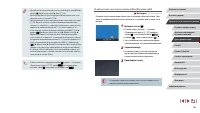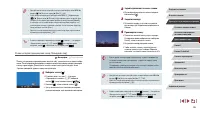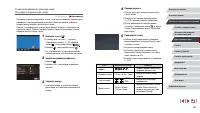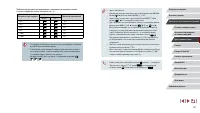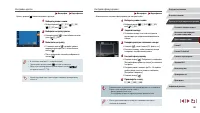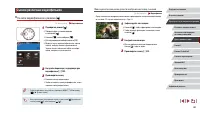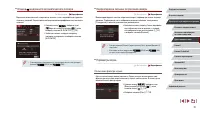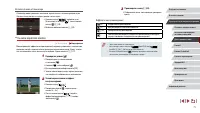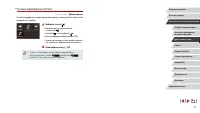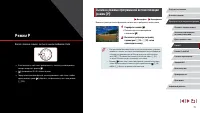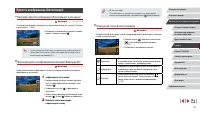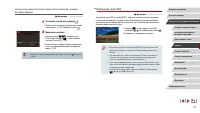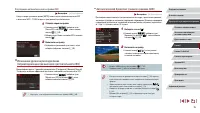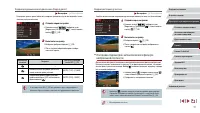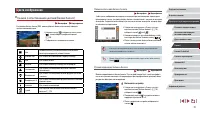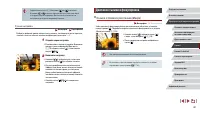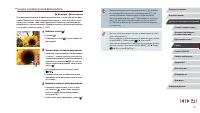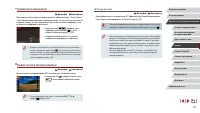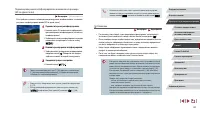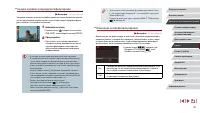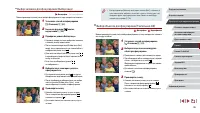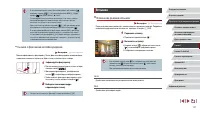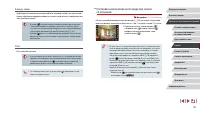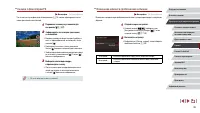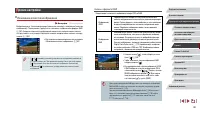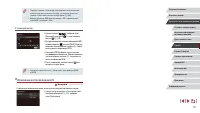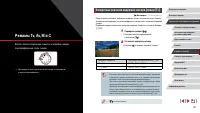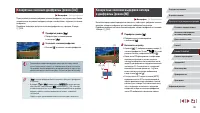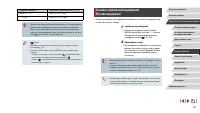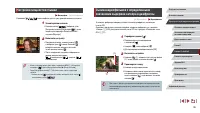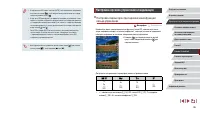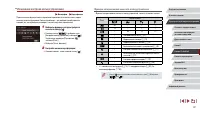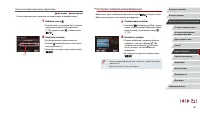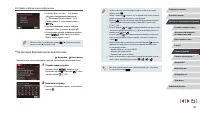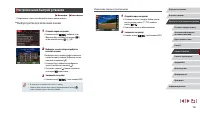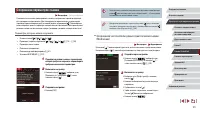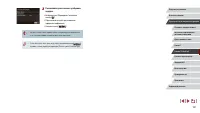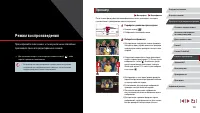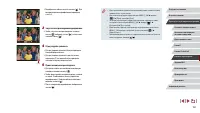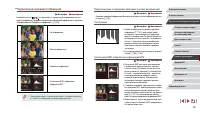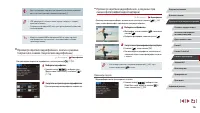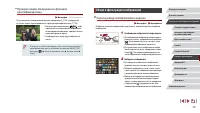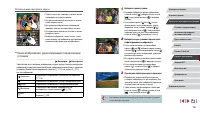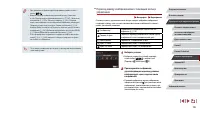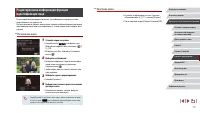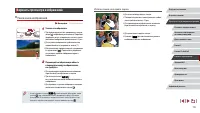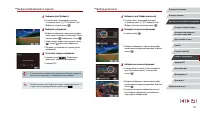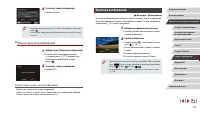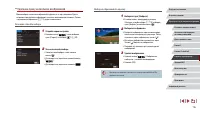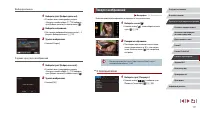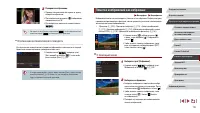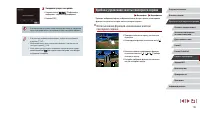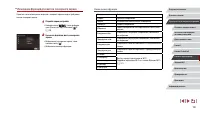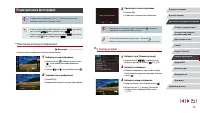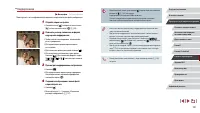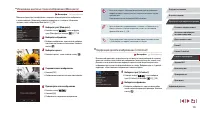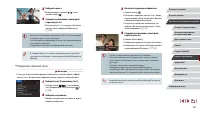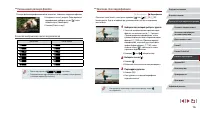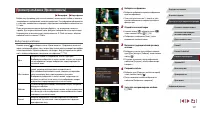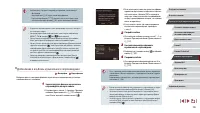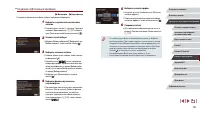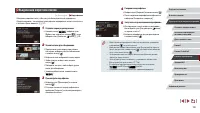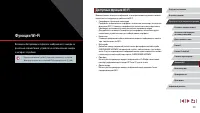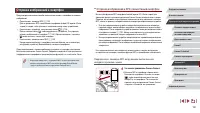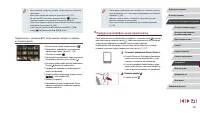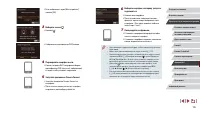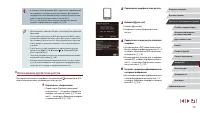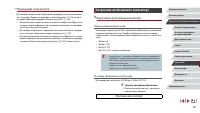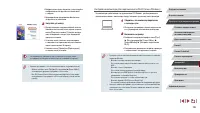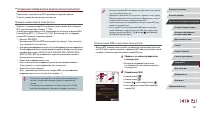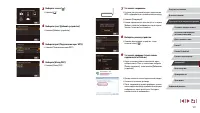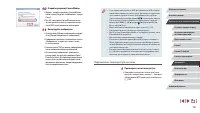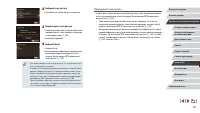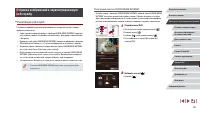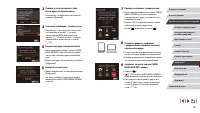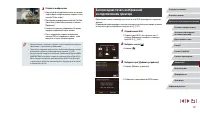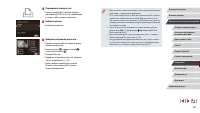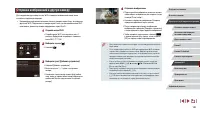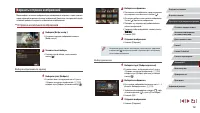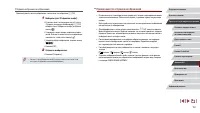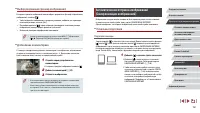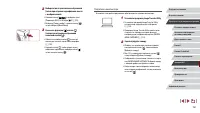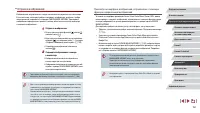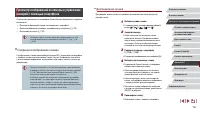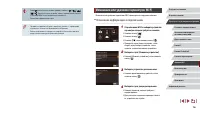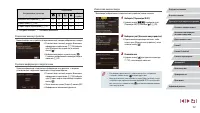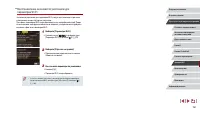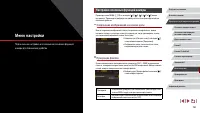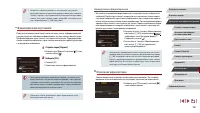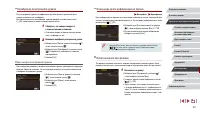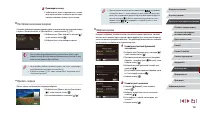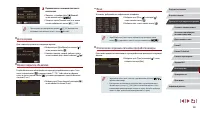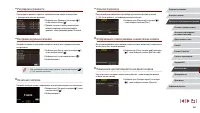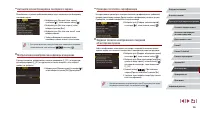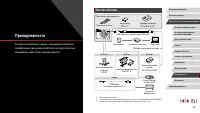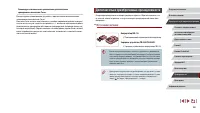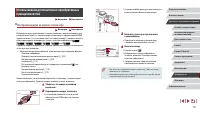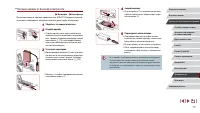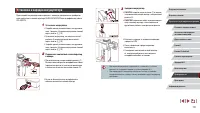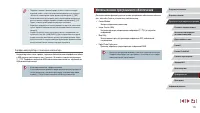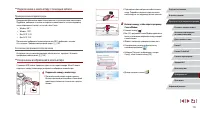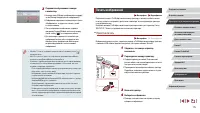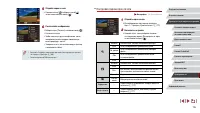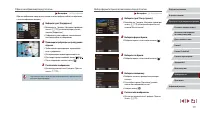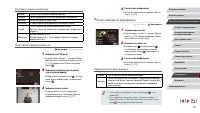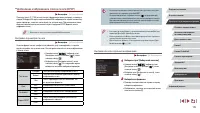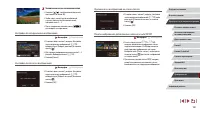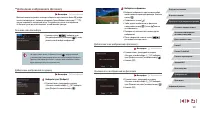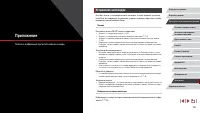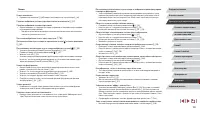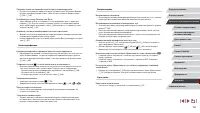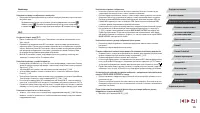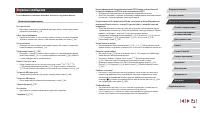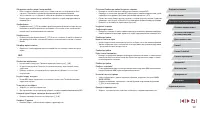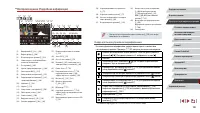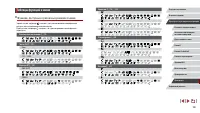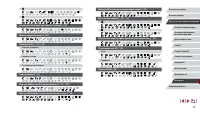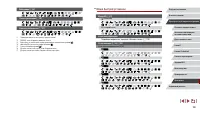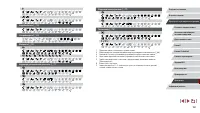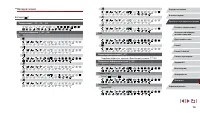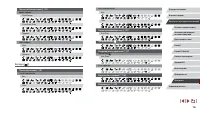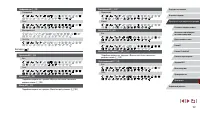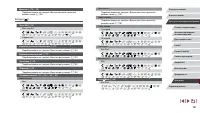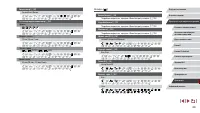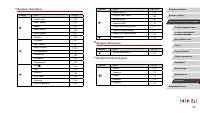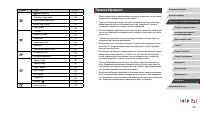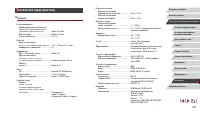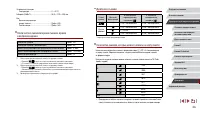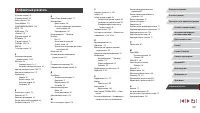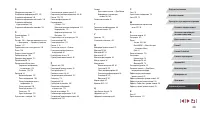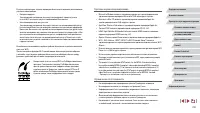Фотоаппараты CANON PowerShot G9X (0924C011) - инструкция пользователя по применению, эксплуатации и установке на русском языке. Мы надеемся, она поможет вам решить возникшие у вас вопросы при эксплуатации техники.
Если остались вопросы, задайте их в комментариях после инструкции.
"Загружаем инструкцию", означает, что нужно подождать пока файл загрузится и можно будет его читать онлайн. Некоторые инструкции очень большие и время их появления зависит от вашей скорости интернета.
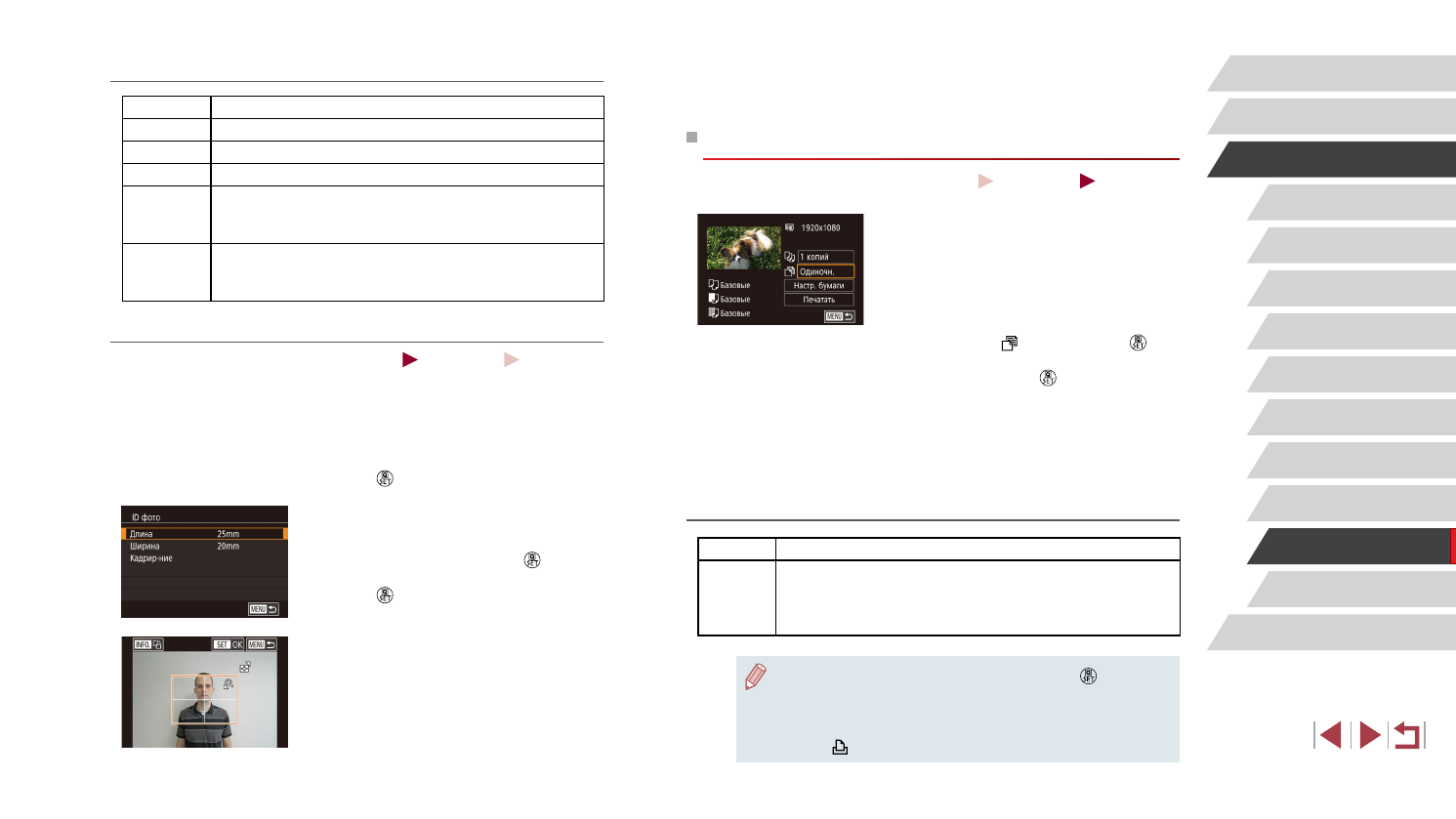
178
Приложение
Перед использованием
Алфавитный указатель
Основные операции
Руководство по расширенным операциям
Основные сведения о камере
Автоматический/гибридный
автоматический режим
Другие режимы съемки
Режим P
Режимы Tv, Av, M и C
Режим воспроизведения
Функции Wi-Fi
Меню настройки
Принадлежности
4
Распечатайте изображение.
z
Для печати выполните шаг 6 раздела «Простая
печать» (
Печать эпизодов из видеофильма
Фотографии
Видеофильмы
1
Откройте экран печати.
z
В соответствии с шагами 1 – 5 раздела «Простая
печать» (
175) выберите видеофильм. Отобра-
жается показанный слева экран.
2
Выберите способ печати.
z
Выберите пункт [ ] и нажмите кнопку [ ].
На следующем экране выберите значение,
затем нажмите кнопку [ ], чтобы вернуться
на предыдущий экран.
3
Распечатайте изображение.
z
Для печати выполните шаг 6 раздела «Простая
печать» (
Параметры печати видеофильмов
Одиночн.
Печать текущего эпизода в виде фотографии.
Последов
Печать последовательности эпизодов с определенным интервалом
на одном листе бумаги. Задав для параметра [Подпись] значение [Вкл.],
можно также печатать номер папки, номер файла и прошедшее
время для кадра.
●
Чтобы отменить выполняющуюся печать, нажмите кнопку [
], затем
нажмите [OK].
●
После отображения эпизода для печати в соответствии с шагами 2 – 5
раздела «Просмотр» (
103) можно также открыть экран из шага 1 здесь,
нажав [
] на панели управления видеофильмом.
Доступные варианты компоновки
Базовые
Соответствует текущим настройкам принтера.
С полями
Печать производится с пустыми полями вокруг изображения.
Без полей
Печать без полей, от края до края.
Несколько
Выберите количество изображений, печатаемых на листе.
ID фото
Печать изображений для идентификационных целей.
Доступно только для изображений с разрешением L и форматом
кадра 3:2.
Фикс.разм.
Выберите формат печати.
Выберите формат 90
×
130 мм, формат открытки или широко-
форматную печать.
Печать фотографий для документов
Фотографии
Видеофильмы
1
Выберите пункт [ID фото].
z
В соответствии с шагами 1 – 4 раздела «Выбор
формата бумаги и компоновки перед печатью»
(
177) выберите пункт [ID фото] и нажмите
кнопку [ ].
2
Выберите размер длинной и короткой
сторон (длину и ширину).
z
Выберите пункт и нажмите кнопку [ ]. На следу-
ющем экране выберите длину, затем нажмите
кнопку [ ].
3
Выберите область печати.
z
Выберите область печати в соответствии
с инструкциями шага 2 из раздела «Обрезка
изображений перед печатью» (
Содержание
- 2 Начальные сведения; Комплект поставки; Поддерживаемые карты памяти; Перед использованием
- 3 Соглашения, принятые в данном Руководстве
- 4 Названия компонентов
- 5 Содержание
- 12 Обычные операции с камерой; Съемка
- 13 Сохранение
- 14 Меры предосторожности; Предостережение
- 15 Предупреждение
- 17 Использование сенсорного экрана; Нажатие; Кратковременно нажмите на экран пальцем.; Перетаскивание; Основные операции; Основные операции
- 18 Зарядка аккумулятора; Установите аккумулятор.; Извлеките аккумулятор.; Начальная подготовка; Закрепление ремня
- 19 Установка аккумулятора и вашей карты памяти
- 20 Установите дату и время.; Извлечение аккумулятора и карты памяти; Извлеките карту памяти.; Установка даты и времени
- 21 Язык; Перейдите в режим воспроизведения.; Изменение даты и времени; Откройте экран настройки.
- 22 Опробование камеры; Выберите композицию кадра.
- 23 Просмотр; Выберите изображения.
- 24 Запустите воспроизведение видеофильмов.; Стирание изображений; Выберите изображение для удаления.
- 25 Включение и выключение; Режим съемки; Руководство по; Основные сведения о камере
- 26 Кнопка спуска затвора; Функции экономии энергии (Автовыключение); Экономия энергии в режиме съемки
- 27 Варианты индикации при съемке; Режимы съемки
- 28 Настройка параметров с помощью сенсорного экрана; Использование меню быстрой установки; Подтвердите выбор и выйдите из меню.
- 29 Использование экрана меню
- 30 Экранная клавиатура; Ввод символов
- 31 Индикатор
- 32 Часы
- 33 Съемка с настройками, определенными камерой
- 34 ) Требуемым образом измените размер
- 35 Съемка в гибридном автоматическом режиме
- 36 Видеофильмы; Запуск воспроизведения видеоподборки; Фотографии/видеофильмы
- 37 Значки сюжетов
- 38 Значки стабилизации изображения; Эпизоды, для которых производится серийная съемка
- 39 Часто используемые удобные функции; Дополнительное увеличение объектов (Цифровой зум); Рамки на экране
- 40 Использование таймера автоспуска; Съемка с заранее установленными фокусными
- 41 Настройка таймера автоспуска
- 42 Серийная съемка; Съемка путем нажатия на экран (Съемка при касании); Включите функцию съемки при касании.
- 43 Использование функции идентификации лица; Личные сведения; Отображение изображений во время воспроизведения
- 44 Регистрация информации функции идентификации лица
- 45 Проверка и редактирование зарегистрированной
- 46 Зарегистрируйте информацию о лице.; Перезапись и добавление информации о лице
- 47 Функции настройки изображения; Изменение формата кадра; Удаление зарегистрированной информации
- 48 Коррекция зеленоватых оттенков областей изображения; Изменение качества изображения
- 49 Для видеосистемы PAL; Изменение качества видеоизображения; Для видеосистемы NTSC
- 50 Увеличение области, на которую произведена фокусировка; Проверьте фокусировку.; Полезные функции съемки; Использование электронного уровня; Выведите на экран электронный уровень.
- 51 Отключение автоматического уровня; Проверка наличия закрытых глаз
- 52 Съемка видеофильмов с объектами того же размера,; Изменение настроек режима IS; Отключение стабилизации изображения
- 53 Предотвращение включения лампы уменьшения эффекта; Настройка работы камеры; Отключение подсветки для автофокусировки
- 54 Изменение экрана, отображаемого после съемки; Изменение стиля отображения изображения после съемки; Изменение времени отображения изображения после съемки
- 55 Съемка нескольких разных изображений для каждого кадра; Другие режимы съемки
- 56 Воспроизведение творческого видеофильма; Выбор эффектов; Снимите первый видеофильм.
- 57 Съемка вечерних сюжетов без штатива; Определенные сюжеты; Выберите режим съемки.
- 58 Применение специальных эффектов; Съемка с яркими цветами (Сверхъяркий); Снимки в плакатном стиле
- 59 Съемка с эффектом объектива «Рыбий глаз»; Добавление художественных эффектов; Съемка с выцветшими цветами (Эффект старины); Выберите уровень эффекта.
- 60 Снимки, напоминающие миниатюрные модели
- 61 Съемка с эффектом игрушечной камеры; Выберите цветовой тон.
- 62 Съемка в монохромном режиме; Съемка с эффектом мягкого фокуса
- 63 Специальные режимы для других целей; Съемка людей на фоне звездного неба (Портрет на фоне звезд)
- 64 Съемка ночных сцен под звездным небом (Звездное небо)
- 65 Задайте длительность сеанса съемки.; Съемка следов перемещения звезд (Звездный след)
- 66 Задайте настройки видеофильма.
- 68 Настройка фокусировки; Настройка цветов
- 69 Фиксация или изменение яркости изображения перед съемкой; Зафиксируйте экспозицию.; Съемка различных видеофильмов
- 70 Корректировка сильных сотрясений камеры; Параметры звука; Отключение фильтра шумов; Отмена медленного автоматического затвора
- 71 Эффекты воспроизведения; Использование аттенюатора; Съемка коротких клипов
- 72 Съемка видеофильмов iFrame
- 73 Режим P; Более сложные снимки, снятые в вашем любимом стиле
- 74 Изменение способа экспозамера; Настройка яркости изображения (Компенсация экспозиции)
- 75 Изменение числа ISO; Установите способ экспозамера [
- 76 Автоматический брекетинг (съемка в режиме AEB); Регулировка автоматической настройки ISO; Изменение уровня шумоподавления
- 77 Коррекция темных участков; Настройка параметров автоматического фильтра
- 78 Пользовательский баланс белого; Цвета изображения; Съемка с естественными цветами (Баланс белого)
- 79 Изменение цветовых тонов изображения (Мои цвета); Настройте дополнительные параметры.
- 80 Диапазон съемки и фокусировка; Ручная настройка
- 81 Съемка в режиме ручной фокусировки; Укажите общее положение фокусировки.
- 82 Простое определение области фокусировки (Выделение цветом MF)
- 83 AF по одной точке; Цифровой телеконвертер; Выбор способа автофокусировки
- 84 Переместите рамку автофокусировки.
- 85 Изменение настройки фокусировки; Съемка в режиме следящей автофокусировки
- 86 Выбор объектов для фокусировки (Тактильный АФ); Выбор человека для фокусировки (Выбор лица); Перейдите в режим «Выбор лица».
- 87 Вспышка; Изменение режима вспышки; Авто; Съемка с фиксацией автофокусировки; Зафиксируйте фокусировку.
- 88 Настройка компенсации экспозиции при съемке
- 89 Изменение момента срабатывания вспышки; Съемка с фиксатором FE
- 90 Запись в формате RAW; Прочие настройки
- 91 С помощью меню
- 92 Установите выдержку затвора.
- 93 Установите значение диафрагмы.
- 94 Задайте ручную выдержку.
- 95 Настройка мощности вспышки; Укажите режим вспышки.
- 96 Настройка органов управления и индикации; Настройка параметров при переключения функций
- 97 Функции, которые можно назначить кольцу управления; Изменение настроек кольца управления; Настройте назначенную функцию.
- 98 Настройка отображаемой информации; Назначение функций кольцу управления
- 99 Назначение функций кнопке видеосъемки
- 100 Настройка меню быстрой установки; Выбор пунктов для включения в меню; Изменение порядка пунктов меню
- 101 Сохранение часто используемых пунктов меню съемки; Сохранение параметров съемки; Параметры, которые можно сохранить
- 103 Режим воспроизведения
- 105 Предупреждение о передержке (для ярких участков изображения); Переключение режимов отображения
- 106 Просмотр коротких видеофильмов, созданных при; Выберите изображение.; Просмотр по дате; Просмотр коротких видеофильмов, снятых в режиме; Запустите воспроизведение видеофильма.
- 107 Обзор и фильтрация изображений; Переход между изображениями в индексе; Изображения отображаются в виде индекса.; Проверка людей, обнаруженных функцией
- 108 Выберите первое условие.; Поиск изображений, удовлетворяющих определенным
- 109 Переход между изображениями с помощью кольца
- 110 Просмотр отдельных изображений из группы; Выберите сгруппированное изображение.
- 111 Удаление имен
- 112 Варианты просмотра изображений; Увеличение изображений; Увеличьте изображение.
- 113 Защита изображений
- 114 Выбор диапазона; Выберите начальное изображение.; Выбор изображений по одному
- 115 Удаление изображений; Защита сразу всех изображений; Установите защиту изображений.; Снятие защиты сразу со всех изображений
- 116 Удаление сразу нескольких изображений; Указание способа выбора
- 117 Поворот изображений; Поверните изображение.; Задание сразу всех изображений
- 118 Пометка изображений как избранных; Отключение автоматического поворота
- 119 Удобное управление: жесты сенсорного экрана; Использование функций, назначенных жестам; Завершите процесс настройки.
- 120 Назначаемые функции; Изменение функций для жестов сенсорного экрана
- 121 Просмотрите новое изображение.; Редактирование фотографий; Изменение размера изображений; Выберите размер изображения.
- 122 Кадрирование; Просмотрите кадрированное изображение.
- 124 Выполните коррекцию изображения.; Коррекция «красных глаз»
- 125 Сохраните отредактированный видеофильм.; Редактирование видеофильмов; Укажите обрезаемые части.
- 126 Удаление глав видеофильмов; Выберите клип, который требуется удалить.; Подтвердите удаление.; Уменьшение размера файлов; Качество изображения сжатых видеозаписей
- 127 Выбор тем для альбомов
- 128 Добавление в альбомы музыкального сопровождения
- 129 Выберите цветовой эффект.; Создание собственных альбомов; Укажите способ выбора.
- 130 Сохраните видеофильм.; Объединение коротких клипов; Откройте экран редактирования.; Просмотрите видеофильм.
- 131 Доступные функции Wi-Fi
- 132 Отправка изображений в NFC-совместимый смартфон; Установите приложение Camera Connect.; Отправка изображений в смартфон
- 133 Отправьте изображение.; Установите соединение.; Настройте параметры конфиденциальности.
- 134 Передача на смартфон, назначенный кнопке
- 135 Импортируйте изображения.; Подсоедините смартфон к сети.
- 136 настройте параметры конфиденциальности.; Добавление смартфона с помощью меню Wi-Fi
- 137 Подсоедините смартфон к точке доступа.; Использование другой точки доступа; Подготовьтесь к подключению.
- 138 Сохранение изображений в компьютере; Подготовка к регистрации компьютера; Проверка компьютерной среды; Загрузите программное обеспечение.; Предыдущие точки доступа
- 139 Настройка компьютера для подключения по Wi-Fi (только Windows)
- 140 Использование WPS-совместимых точек доступа; Сохранение изображений в подключенном компьютере; Проверка совместимости точки доступа
- 142 Подключение к точкам доступа из списка; Просмотрите список точек доступа.
- 143 Выберите точку доступа.
- 144 Регистрация портала CANON iMAGE GATEWAY; Регистрация веб-служб
- 145 Проверьте сообщение с уведомлением.; Установите соединение с точкой доступа.
- 146 Отправка изображений в веб-службы; Выберите пункт назначения.; Регистрация других веб-служб
- 148 Подсоедините принтер к сети.; Выберите изображение для печати.
- 149 Отправка изображений в другую камеру
- 150 Варианты отправки изображений; Отправка нескольких изображений
- 151 Примечания по отправке изображений; Отправка избранных изображений; Отправьте изображения.
- 152 Подготовка камеры; Добавление комментариев; Добавьте комментарий (
- 153 Подготовка компьютера; Установите программу Image Transfer Utility
- 154 Отправка изображений
- 155 Дистанционная съемка; Геопривязка изображений в камере
- 156 Изменение или удаление параметров Wi-Fi; Изменение информации о подключении; Выберите устройство для изменения.
- 157 Изменение имени камеры; Изменение имени устройства
- 158 Восстановление значений по умолчанию для; Восстановите параметры по умолчанию.
- 159 Настройка основных функций камеры; Сохранение изображений на основе даты; Меню настройки
- 160 Низкоуровневое форматирование; Изменение видеосистемы
- 161 Изменение цвета информации на экране; Использование эко-режима; Выполните калибровку электронного уровня.; Сброс настроек электронного уровня
- 162 Мировое время; Укажите пункт назначения.; Настройка экономии энергии; Яркость экрана
- 163 Отключение звуковых сигналов при работе камеры; Дата и время; Время закрытия объектива
- 165 Проверка логотипов сертификации
- 166 Восстановление настроек камеры по умолчанию; Удаление всех сведений об авторских правах; Настройка других параметров
- 167 Состав системы; Принадлежности
- 168 Дополнительно приобретаемые принадлежности; Источники питания
- 169 Прочие принадлежности; Интерфейсный кабель IFC-600PCU; Принтеры; PictBridge-совместимые принтеры Canon; Хранение фотографий и видеофильмов; Станция Connect Station CS100; Вспышка повышенной мощности HF-DC2
- 170 Воспроизведение на экране телевизора; Подсоедините камеру к телевизору.
- 171 Подсоедините кабель питания.; Питание камеры от бытовой электросети; Установите переходник.
- 172 Зарядите аккумулятор.; Установка и зарядка аккумулятора
- 173 Использование программного обеспечения; Зарядка аккумулятора с помощью компьютера
- 174 Подключение к компьютеру с помощью кабеля; Подключите камеру к компьютеру.
- 175 Печать изображений; Простая печать; Подсоедините камеру к принтеру.
- 176 Настройка параметров печати; Откройте экран печати.
- 177 Выбор формата бумаги и компоновки перед печатью; Выберите формат бумаги.; Обрезка изображений перед печатью; Распечатайте изображение.
- 178 Печать эпизодов из видеофильма; Параметры печати видеофильмов; Доступные варианты компоновки; Выберите область печати.
- 179 Настройка печати отдельных изображений; Добавление изображений в список печати (DPOF)
- 180 Удаление всех изображений из списка печати; Укажите количество печатаемых копий.; Настройка печати диапазона изображений; Настройка печати всех изображений
- 181 Добавление всех изображений в фотокнигу; Удаление всех изображений из фотокниги; Добавление изображений в фотокнигу; Добавление изображений по одному
- 182 Устранение неполадок; Питание; Отображение на экране телевизора; Приложение; Полезная информация при использовании камеры
- 184 Воспроизведение
- 185 Компьютер
- 186 Экранные сообщения; Съемка или воспроизведение
- 188 Уровень заряда аккумулятора; Информация на экране
- 189 Сводка для панели управления видеофильмами
- 190 Таблицы функций и меню; Функции, доступные в различных режимах съемки; Компенсация экспозиции (
- 192 Меню быстрой установки; Качество изображения; Изменить отображение (
- 193 Формат кадра фотографий (; Параметры автоспуска (
- 194 Коррекция темных участков (
- 195 Вкладка съемки; Качество изображения (; Отображение информации о съемке (
- 196 Настройка кнопки
- 197 Диапазон фокусировки (
- 199 Коррекция динамического диапазона (
- 202 Вкладка «Моё меню»
- 203 Правила обращения
- 204 Технические характеристики; Камера
- 205 Диапазон съемки; Количество снимков, которые можно записать на карту памяти
- 206 Время записи на карту памяти
- 207 Алфавитный указатель
- 209 Меры предосторожности в отношении радиопомех
- 210 Торговые марки и лицензирование; Ограничение ответственности
Характеристики
Остались вопросы?Не нашли свой ответ в руководстве или возникли другие проблемы? Задайте свой вопрос в форме ниже с подробным описанием вашей ситуации, чтобы другие люди и специалисты смогли дать на него ответ. Если вы знаете как решить проблему другого человека, пожалуйста, подскажите ему :)